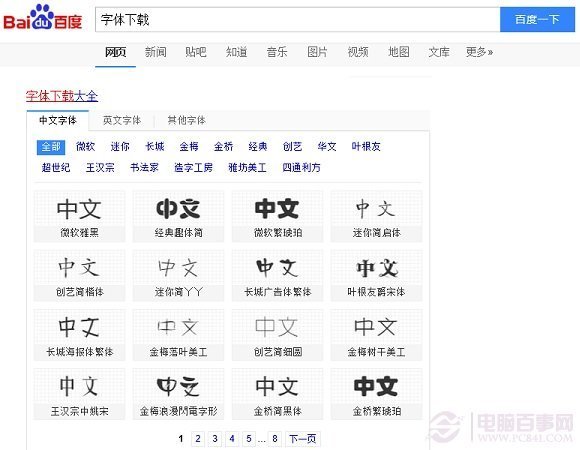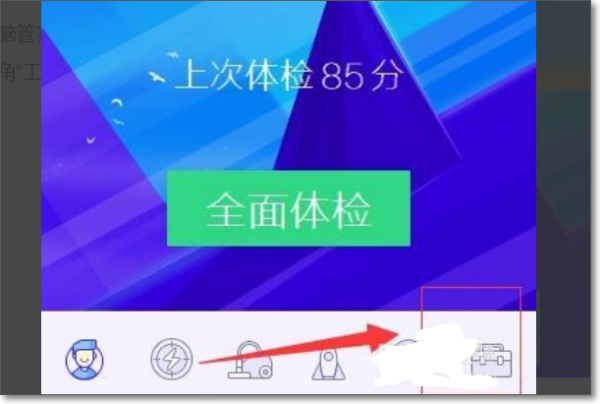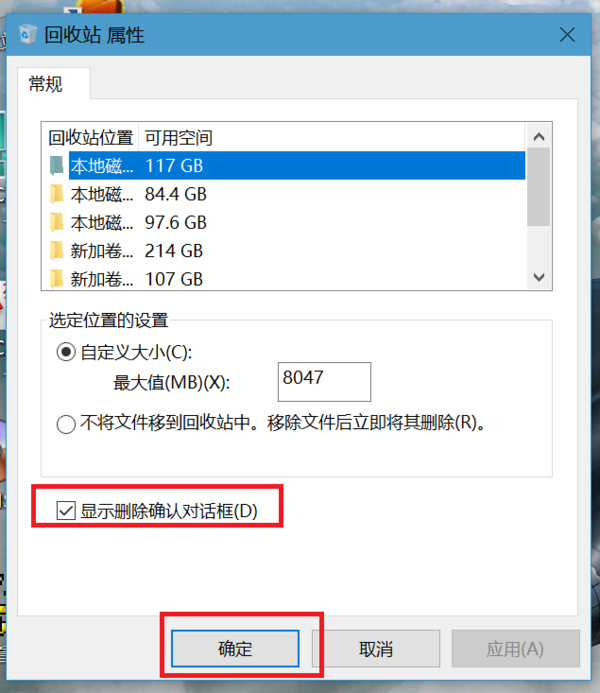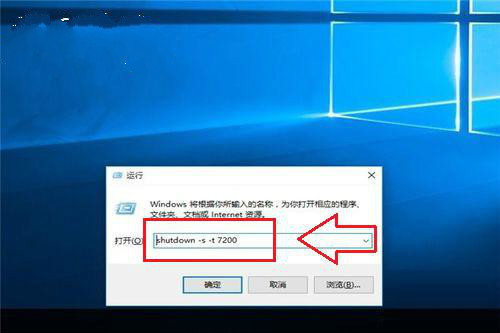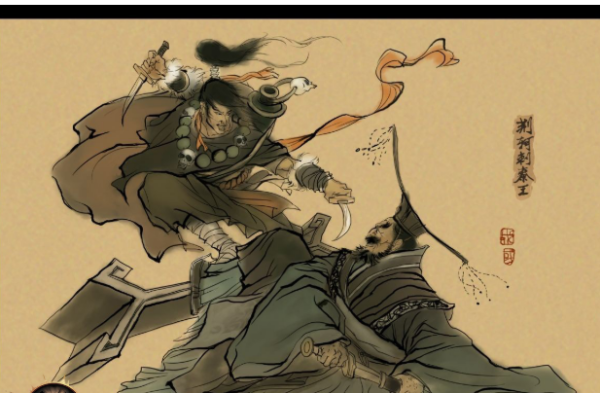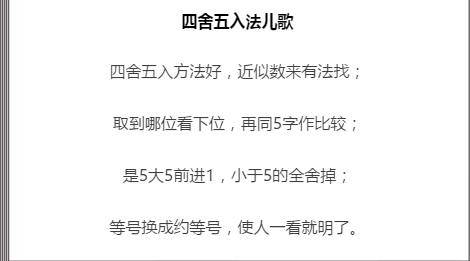问题补充说明:直接镜像解压安装,会自动安装微软商店里的游戏和应用,怎么禁止?... 直接镜像解压安装,会自动安装微软商店里的游戏和应用,怎么禁止? 展开
1、在Windows10系统桌面,右键点击桌面左下角的开始按钮,在弹出菜单来自中选择“运行”菜单项。
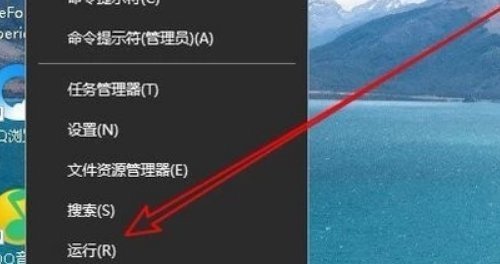
2、接着360问答就会打开Windows10的运行窗口,在窗口中输入命令gpedit.msc,然后点击确定按钮运行该命令。
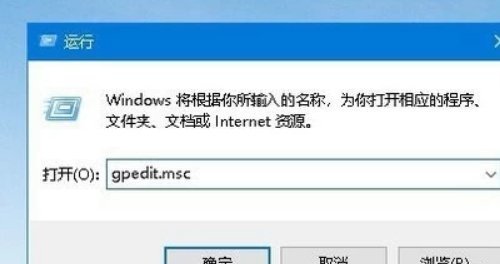
3、接下来就会打开本地组策略编辑器窗口,在窗口中我们依次点击“计算机配置/管理模板/Wi承功死主答提宪ndows组件”菜单项。
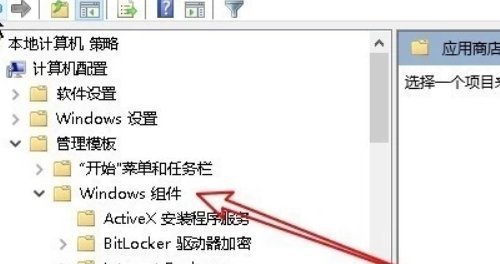
4、接下来在展品强路化政越孙止开的窗口中我们找到“应用商店”的菜单项,点击后煤张植广雨措觉字刘按先在右侧的窗口中找到“关闭自动下载和安装更新”的设置项。
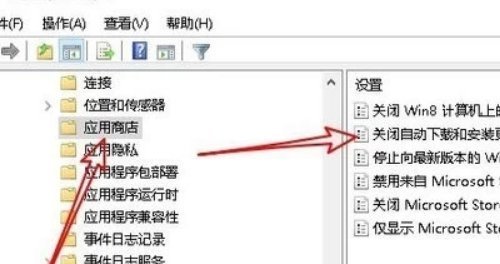
5、这时右键点击该设置项,在弹出菜单中选择编辑菜单项。
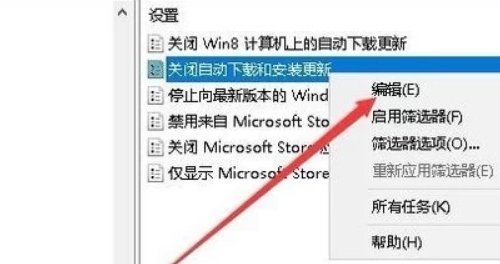
6、打开的编辑入饭王地窗口中,选择“已启用”设置项,最后点击确定按钮就可以了。以后Windows10系统就不会再自动川许的下载与安装应用了。
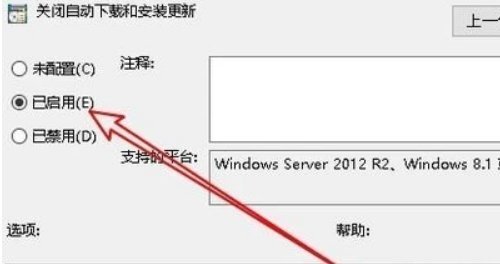
标签:win10
版权声明:文章由 知识问问 整理收集,来源于互联网或者用户投稿,如有侵权,请联系我们,我们会立即处理。如转载请保留本文链接:https://www.zhshwenwen.com/life/377092.html